如果win10更新安裝失敗無法更新怎麼辦
- WBOYWBOYWBOYWBOYWBOYWBOYWBOYWBOYWBOYWBOYWBOYWBOYWB轉載
- 2023-07-13 19:01:152332瀏覽
當我們更新win10系統時,win10更新失敗,無法更新。在此整理了解決win10更新失敗和無法更新問題的方法,請問如何操作? 。讓我們來看看win10更新失敗的解決方案介紹。
如果win10更新安裝失敗無法更新怎麼辦?
1.在Windows10系統中,系統更新介面開啟時需要重新啟動,但重新啟動後仍無法安裝。
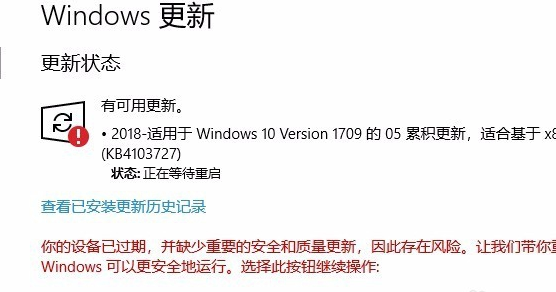
2.點選Windows10左下角的開始按鈕上的滑鼠右鍵,在彈出式選單中選擇Run選單。
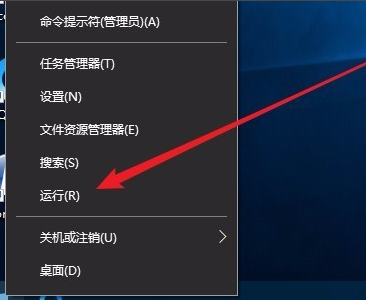
3.開啟Windows 10運行窗口,輸入services.msc命令,然後點擊確定運行。
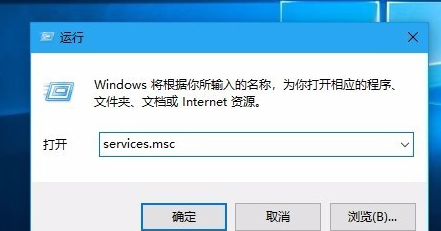
4.現在,您將開啟Windows10服務列表,找到Windows更新服務項目,在彈出式選單中選擇Stop選單項,找到WindowsUpdate服務項目。
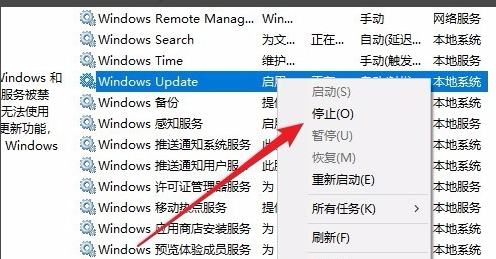
5.然後開啟Windowsexplorer,然後找到C:\Windows/Softwaredistribution資料夾。
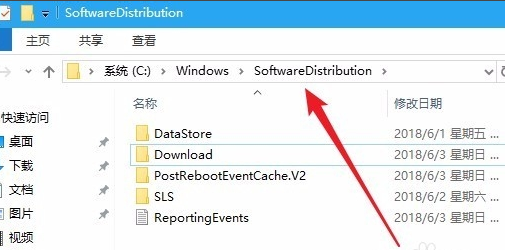
6.接下來,選擇資料夾中的「資料儲存」和「Download」資料夾,然後右鍵點擊這兩個資料夾,選擇彈出式選單中的「刪除」選單項,刪除這兩個資料夾。
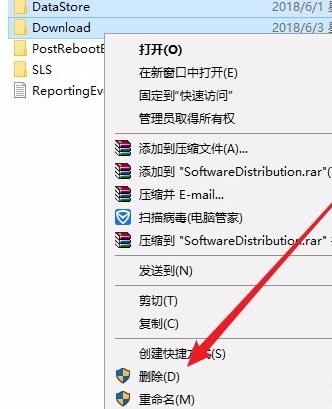
7.然後再次開啟Windows服務窗口,右鍵點選Windowsupdate服務項目,在彈出式選單中選擇Startup選單。
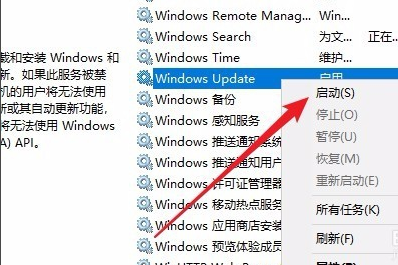
8.然後開啟Windows設定窗口,點選視窗中的UpdateSecurity圖示。
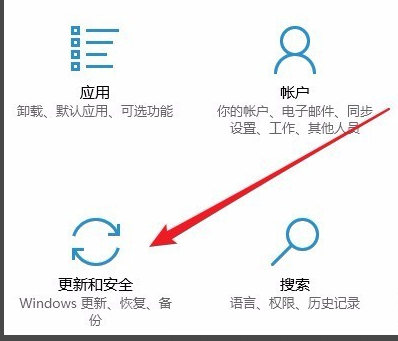
9.再次更新後,您會發現現在可以正常下載並安裝新補丁。
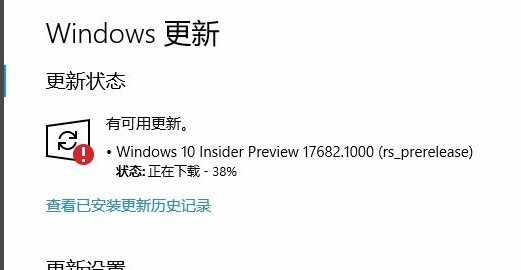
以上是如果win10更新安裝失敗無法更新怎麼辦的詳細內容。更多資訊請關注PHP中文網其他相關文章!
陳述:
本文轉載於:windows7en.com。如有侵權,請聯絡admin@php.cn刪除

